Cómo conectar un proyector a Windows 10 [Paso a paso]

¿Necesitas conectar un proyector a tu PC con Windows 10? Te mostraremos cómo hacerlo paso a paso. Solo asegúrate de que tus puertos coincidan (HDMI, VGA o DisplayPort), o utiliza un adaptador.
La mayoría de los proyectores funcionan con plug-and-play, pero puedes instalar controladores si es necesario. Para modelos más antiguos, consulta el sitio del fabricante. Y si estás buscando uno, ve nuestras selecciones de proyectores de 360 grados.
Vamos a la parte interesante.
¿Cómo conecto mi laptop con Windows a un proyector?
1. Cómo conectar tu proyector a una computadora con Windows 10
- Asegúrate de que el proyector esté encendido y conecta el cable de video a la PC en el puerto correspondiente.
-
Presiona la tecla de Windows + P y elige una de las siguientes opciones:
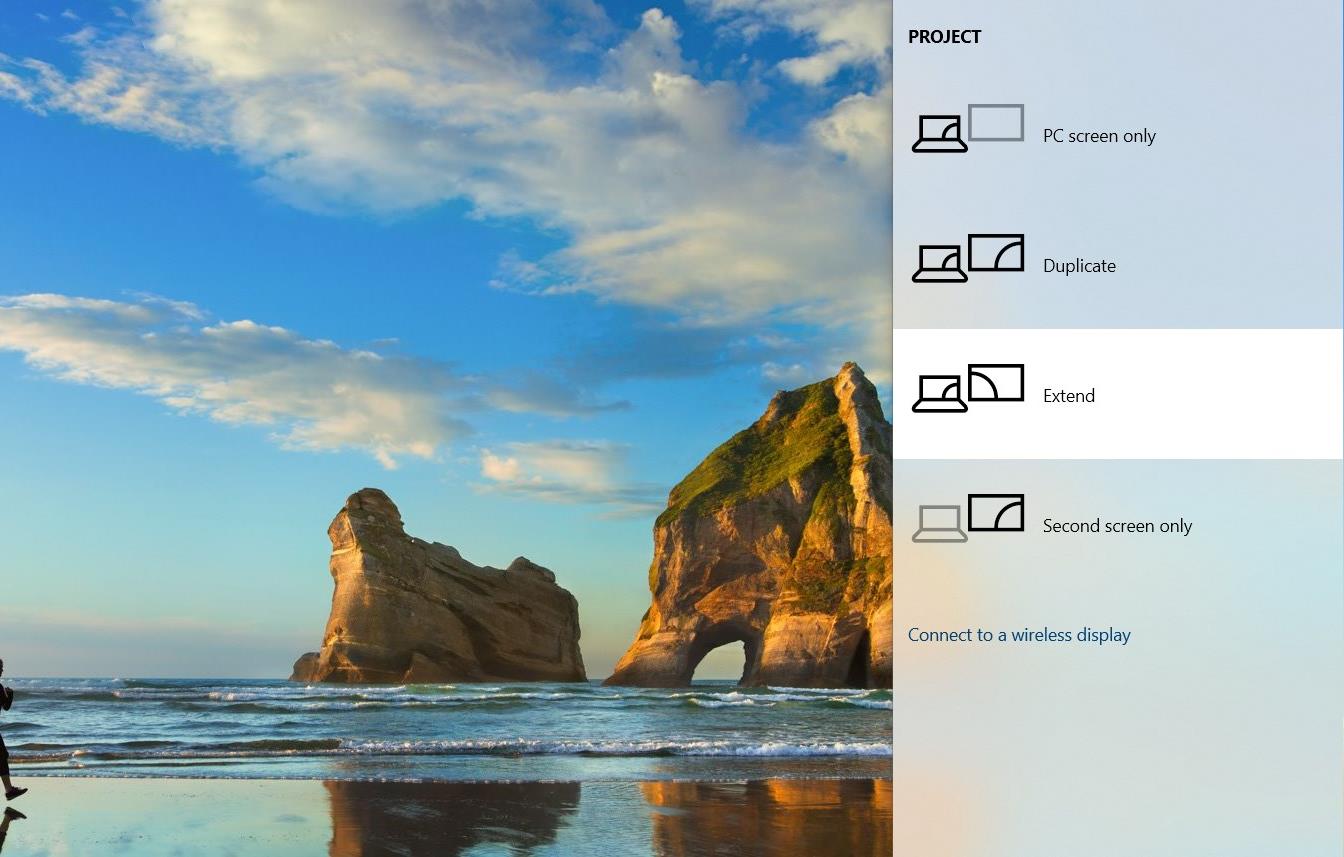
- Duplicar estas pantallas – Esta opción muestra la misma imagen en tu monitor normal y en la pantalla proyectada.
- Extender estas pantallas – Esta opción estira Windows para ajustarse a ambas pantallas.
- Mostrar solo en 1 – Elige esto antes de estar listo para mostrar tu presentación. Luego cambia a Duplicar estas pantallas.
- Mostrar solo en 2 – Elige esto para mostrar solo la segunda pantalla, que es útil al conectar una tableta a un televisor para ver películas en una habitación oscura.
- Haz clic en Aplicar para guardar tu configuración.
2. Cómo conectar una laptop a un proyector usando un cable HDMI a VGA
¿Qué pasa si la configuración técnica disponible te obliga a conectar tu computadora a un proyector usando un cable HDMI a VGA? ¿Cómo conectas una laptop que no tiene puerto VGA a un proyector?
Si uno de tus dispositivos tiene un puerto HDMI, mientras que el otro tiene solo un puerto VGA, necesitarás un convertidor de HDMI a VGA para conectar tu laptop a tu proyector.
Conecta el convertidor a tu laptop y luego conecta el proyector al convertidor y ¡listo!
Eso es todo, ahora sabes cómo conectar y ajustar tu proyector y computadora con Windows 10, y puedes prepararte para la presentación. Si tienes algún comentario o sugerencia, dirígete a la sección de comentarios a continuación.
3. Cómo conectar un proyector vía pantalla inalámbrica
- Haz clic en el botón Inicio y ve a Configuración.
- Selecciona Sistema, y luego elige Pantalla.
-
Haz clic en Conectar a una pantalla inalámbrica.
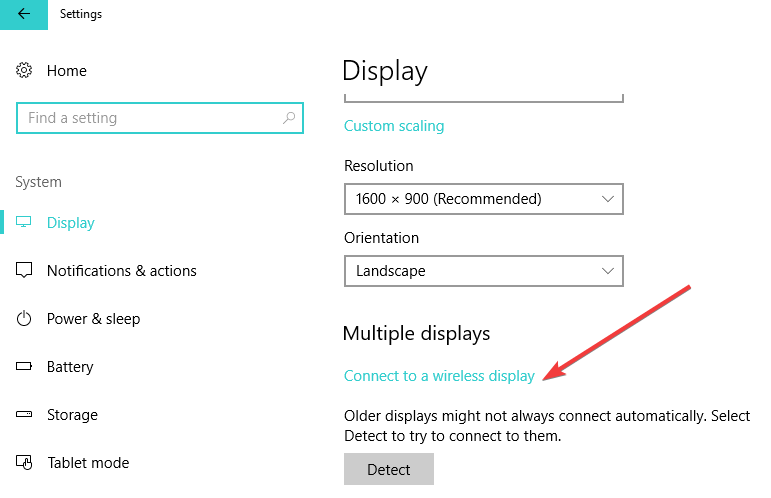
-
Aparecerá una nueva ventana en el lado derecho de la pantalla mostrando todos los dispositivos inalámbricos encontrados.
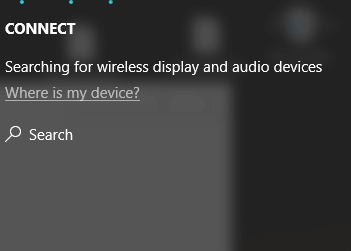
- Selecciona el proyector al que deseas conectarte, y ¡listo!
Vale la pena mencionar que no necesitas un cable para conectar tu computadora con Windows 10 a un proyector. Si ambos dispositivos son compatibles con Miracast, puedes simplemente seleccionar la opción ‘Conectar a una pantalla inalámbrica’, elegir un proyector y luego el proyector reflejará la pantalla de tu computadora.
Hablando de Miracast, hemos dedicado una serie de artículos a esta herramienta. Consúltalos para comprender mejor qué es Miracast, cómo usarlo y cómo solucionar varios problemas que pueden ocurrir durante su uso:
Lee más sobre este tema
- Windows 10 Build 19045.6156 llega a la Vista Previa de Lanzamiento con actualización de Arranque Seguro
- La actualización de Martes de parches de Windows 11 corrige el molesto registro de errores del Firewall
- Cómo activar Bluetooth en Windows 10
- Microsoft detalla por qué deberías actualizar de Windows 10 a Windows 11
- Los usuarios de Windows 10 reciben actualizaciones de seguridad gratuitas durante un año, la inscripción ya está abierta
4. Conectar tu computadora a un proyector por Bluetooth
- Haz clic en el botón Inicio y selecciona Configuración.
-
Elige Dispositivos y haz clic en Agregar Bluetooth u otro dispositivo. Además, asegúrate de que la conectividad Bluetooth esté activada en ambos dispositivos.
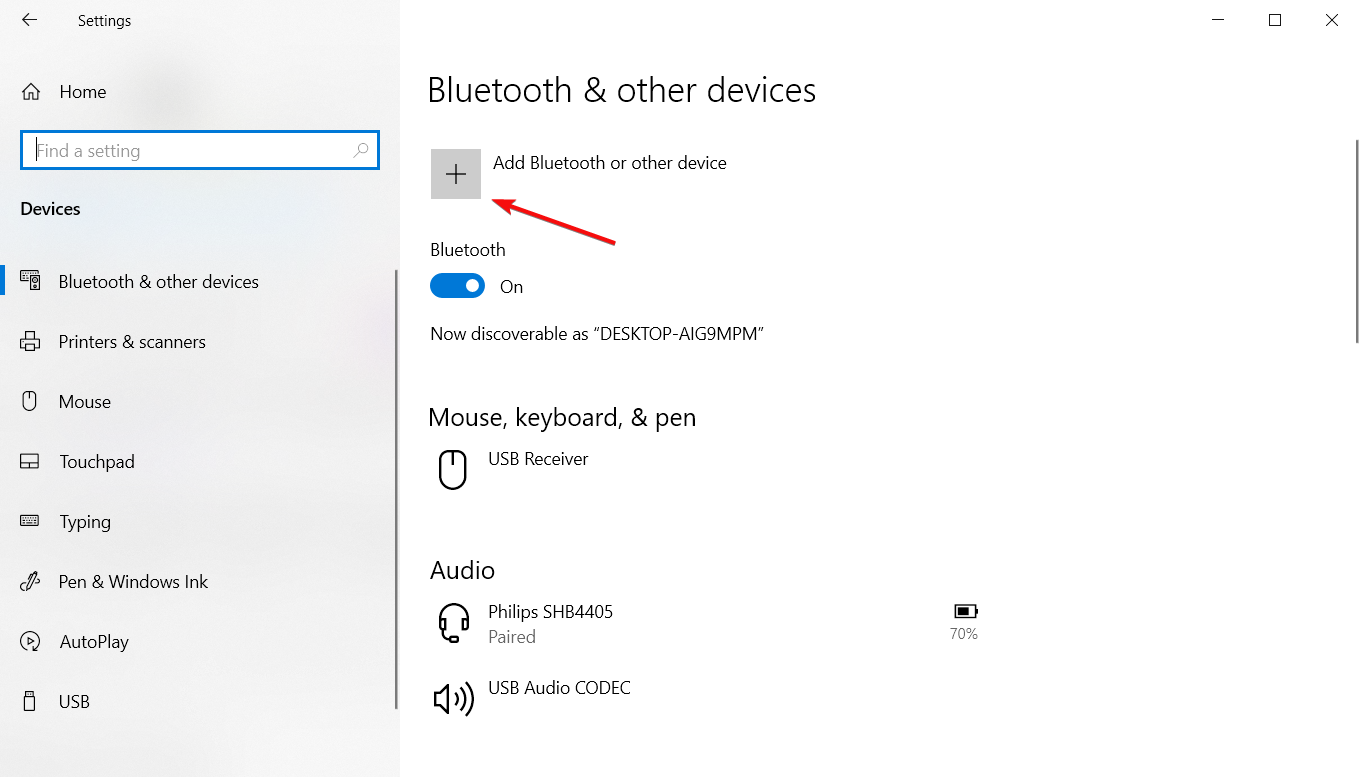
- Selecciona tu proyector y sigue las instrucciones en pantalla para enlazar los dos.
Por supuesto, si tanto tu computadora como el proyector son compatibles con la tecnología Bluetooth, también puedes usar este método para conectarlos.
¿Qué hago si Windows 10 no reconoce mi proyector?
Si Windows 10 no reconoce o detecta tu proyector, probablemente haya un problema con la conexión misma o los controladores.
Asegúrate de haber conectado el proyector al puerto correcto en la PC o laptop y si estás utilizando un convertidor, pruébalo para ver si funciona con otro dispositivo de video, como un monitor externo.
Si la conexión no es el problema, verifica si tienes los controladores correctos instalados para el proyector.
Muy bien, así es como puedes hacer que tu computadora se muestre en un proyector y también solucionar posibles problemas en el camino. Aquí tienes cómo puedes conectar un proyector a Windows 11.
Si tienes más sugerencias o preguntas, no dudes en dejarlas en la sección de comentarios a continuación.













